
MS Access数据恢复程序(Recovery Toolbox for Access)
版本:v2.2.7.0 官方最新版大小:3M
类别:数据恢复系统:WinXP, Win7, Win8, Win10
立即下载
版本:v2.2.7.0 官方最新版大小:3M
类别:数据恢复系统:WinXP, Win7, Win8, Win10
立即下载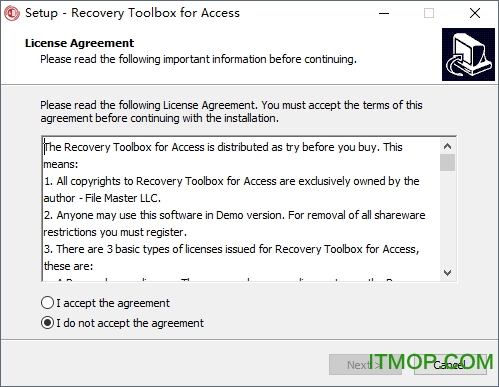
MS access数据恢复程序(Recovery Toolbox for Access)是MDB ACCDB文件数据恢复工具,可以为你修复Access数据库,如果您的.mdb或* .accdb文件受损就可以用这个工具、恢复索引数据和损坏的表都是可以的
Recovery Toolbox for Access是个Microsoft Access数据恢复工具,工具可以高效的易于使用且经济的数据恢复解决方案。恢复过程包括四个简单的步骤,用于从受损的Access 文件中提取数据,仅仅需要几分钟就能完成。
恢复损坏的表
从损坏的表中恢复数据
恢复主键和外键和索引
恢复索引
恢复查看器(从表单和报表中排除查看器)
恢复查询
恢复已删除的表
将已删除的记录恢复到单独的表中
预览恢复的数据,结构和脚本
支持Unicode数据恢复
Recovery Access数据库查询(报表和表单中使用的查询除外)
支持恢复从2003版本及更高版本(2003、2007、2010、2013、2016、2019版本)开始的Access数据库
MDB查看器工具
识别并显示损坏的Microsoft Access数据库
显示损坏的访问表的内容
显示来自错误MDB文件的查询和索引的SQL脚本
从损坏的数据库文件中恢复数据
1.选择源文件进行进一步处理
当Recovery Toolbox for Access启动时,用户会看到一个窗口,提示选择源文件进行进一步处理源文件的路径及其名称是通过键盘输入的。
用户也可以打开一个以前打开的文档-列表显示在字段中。选择源文件后,用户可以按Next按钮继续恢复过程的下一步。
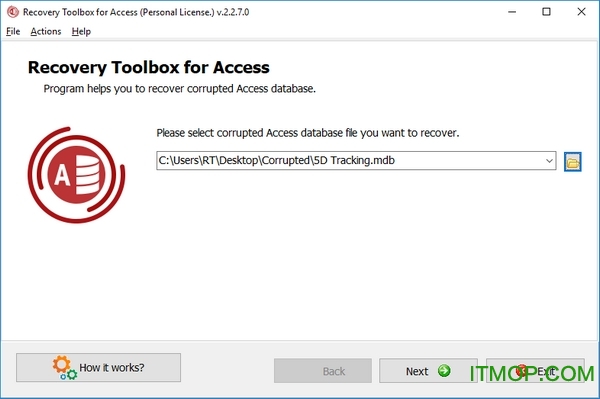
2.从损坏的数据库文件中提取的数据结构的预览
预览模式允许您以保存文件的形式查看文件的结构。
在左侧,用户可以看到树形式的数据库结构,并可以查看每个数据库对象的详细信息。树形结构由三个主要分支组成:关系、查询和表。
当您选择一个表格时,窗口呈现您可以在屏幕截图中看到的形式。表名和相应的列等参数可以在窗口的一个部分(右上方窗格)中找到。可以在窗口的相应部分(右下窗格)查看表记录。如果您想查看所有表格记录,请使用记录列表上方的复选框。
除此之外,您可以打开索引分支来查看主键参数,以及根据它们的名称显示的索引列。屏幕的第二部分包含索引名称和几个相关参数。具体来说,它显示哪些列构成了索引,显示指定的列是否是必需的,列是否应该是唯一的,以及该列是否包含主键。如果没有为此表创建索引,索引分支将不包含任何值,并且将为空。在这种情况下,选择索引时不会显示任何数据库记录。
选择查询时,窗口的右下窗格将被隐藏,右上窗格将包含所选查询的名称和相关的SQL代码。
当选择其中一个关系时,右上方窗格将包含该关系的名称、引用表和表列的名称。
请按Next继续数据库恢复配置过程。
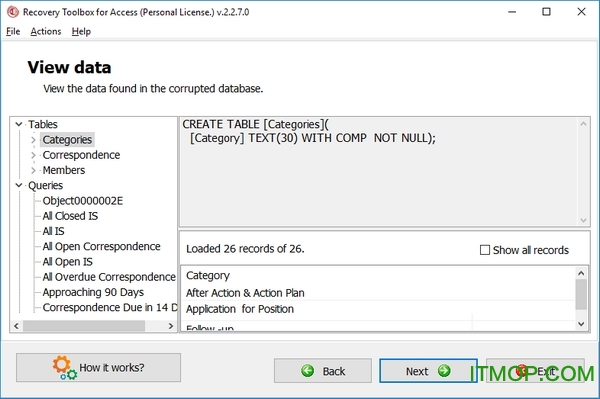
3.选择用于保存先前提取的数据的文件
完成数据库结构的预览后,应用程序将提示您选择用于保存恢复数据的文件的名称和路径。
您可以保持设置不变——在这种情况下,应用程序会将输出文件保存在原始数据库文件所在的同一文件夹中。文件的名称将由原始文件的名称和修复后的后缀组成。
请在输入字段中指定文件的路径和名称,以保存恢复的数据。此外,您可以使用标准对话框保存文件-点击图标。请按Recover钮开始恢复过程。
如果选定的文件名已经存在于指定的位置,您将看到相应的警告消息。然后,您可以后退一步,指定另一个文件名和/或位置。
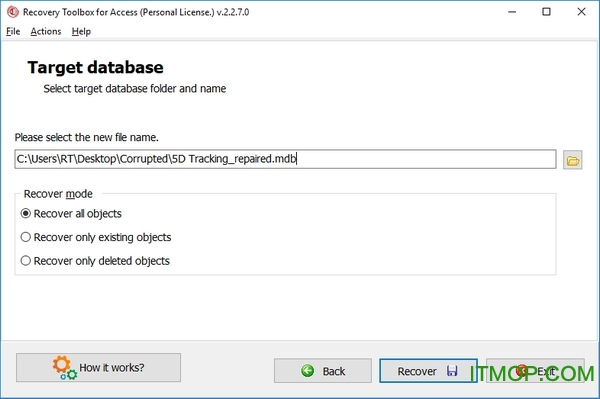
4.查看最终恢复报告
实际的恢复过程发生在这个阶段。
当恢复过程开始时,Recovery Toolbox for Access在日志窗口中显示消息。此外,这些消息会保存到位于“访问恢复工具箱”文件夹中的错误日志文件中。如果一个文件已经存在,新的信息将被附加到它。添加新记录时,它还包含时间戳。
有三种消息类型:
粗体表示一组数据已经恢复。当工具开始恢复相同类型的数据序列时,例如表或查询,用户会看到这样的消息。
元素恢复消息以正常字体显示。这些通知告诉用户已经恢复了一个组元素,例如,一个表结构或一个查询。为了简化日志结构,在表恢复期间不会显示此类通知。
红色字体表示错误。如果程序无法恢复某些数据或出现任何其他错误,日志中将显示相应的通知。在错误日志文件中,这些通知也用$Error$字符串标记。
用于访问的恢复工具箱不从加密文件中恢复数据。可以恢复未加密的受密码保护的文件,但密码会丢失。此外,该软件不恢复报告、页面、模块、宏、链接和引用其他数据库的字段、用于在编辑器字段中显示元素的特定于访问的功能以及用于值选择的限制。
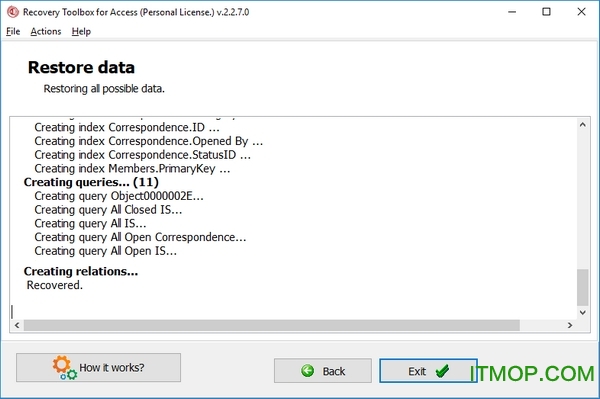
5.末级
如果您已经浏览了日志,您可以通过按Exit按钮或通过选择File | Exit。您也可以使用Back按钮并指定另一个文件进行处理。请注意,文件及其存储的文件夹不会自动更改,因此您需要手动更改这些参数或使用标准的浏览对话框。
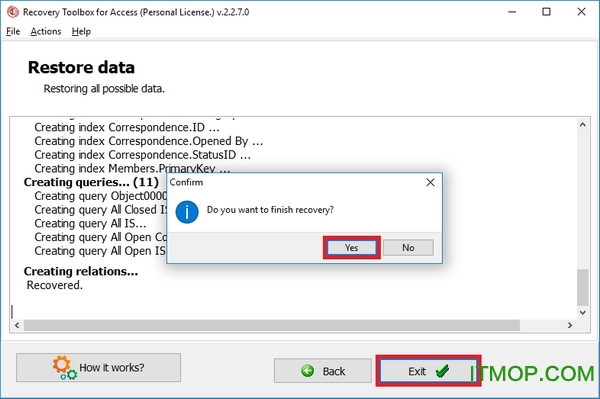
用于Access的恢复工具箱允许您打开Microsoft Access数据库中损坏的MDB文件,并显示.mdb / .accdb文件中的所有数据-电子表格,结构,对象和索引。
如何在损坏后恢复Microsoft Access数据库
要从损坏的MS Access数据库中还原数据,可以使用最新的备份,也可以尝试使用Recovery Toolbox for Access。Access的恢复工具箱很有可能将.mdb / .accdb文件恢复为损坏前的原始状态。要测试此语句,必须:
下载,安装和运行DEMO版本的Recovery Toolbox for Access。
选择一个损坏的.mdb / .accdb文件。
对损坏的数据库进行分析。
查看恢复的数据。
选择一个新文件名以保存恢复的数据。
选择要保存的数据。
保存数据-完整版中可用。
查看全部